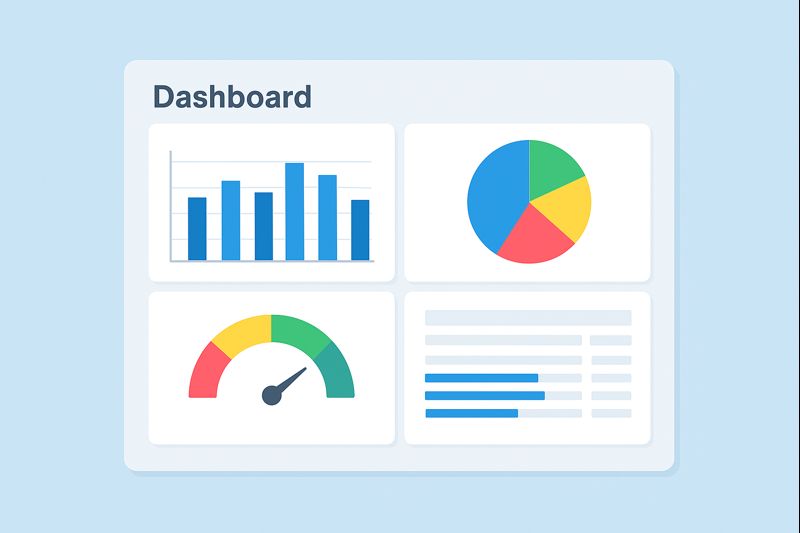Resumen
Aprende a exportar datos de listas de materiales (BOM) desde SOLIDWORKS Manage a formato XML. Incluye configuración, plantillas y estructura jerárquica de datos.
Exportación de datos BOM como XML desde SOLIDWORKS Manage
SOLIDWORKS Manage proporciona mayor flexibilidad de la que conocíamos solo con PDM en términos de exportación de datos
¿Qué podemos exportar?
Al exportar información BOM, estamos limitados a varios campos para el elemento secundario junto con todas las propiedades del elemento principal. Además, se nos proporcionan campos relacionados con el elemento secundario y su configuración en la BOM, como cantidad y número de artículo.
Configuración de la exportación
La configuración de la exportación XML para exportar datos BOM comienza como se describe en un artículo anterior y luego agrega algunos pasos adicionales. Primero, especificaremos el formato para la información BOM en sí.
Para hacer esto, abra el cuadro de diálogo de administración del objeto y vaya a la página de configuración de BOM.
Seleccionaremos un formato BOM que ya hemos definido para editar y usar para exportar.
En la pestaña Otras opciones del cuadro de diálogo de propiedades de BOM, busque el botón Exportar plantillas de datos.
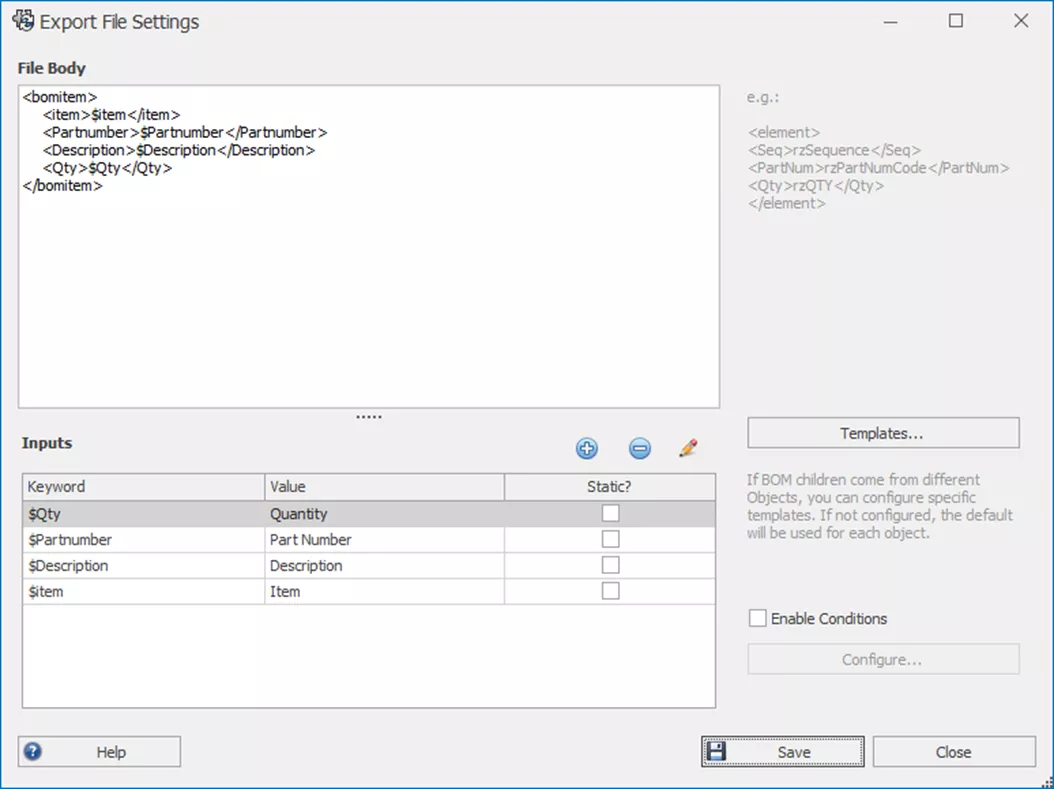 configuración de archivo de solidworks manage
configuración de archivo de solidworks manage
La configuración del archivo de exportación es específica para la configuración de BOM. Si son necesarios múltiples formatos, se deberán crear más configuraciones de BOM según sea necesario.
En el área Cuerpo del archivo, definimos nuestra estructura como lo hicimos en el área Texto principal de la plantilla de exportación del objeto.
Esta estructura no necesita ser una estructura XML completa, ya que se repetirá por elemento BOM dentro de la plantilla principal una vez completamente configurada.
He creado este ejemplo como una estructura de subelemento para cómo quiero que se vea mi BOM como una salida de múltiples niveles.
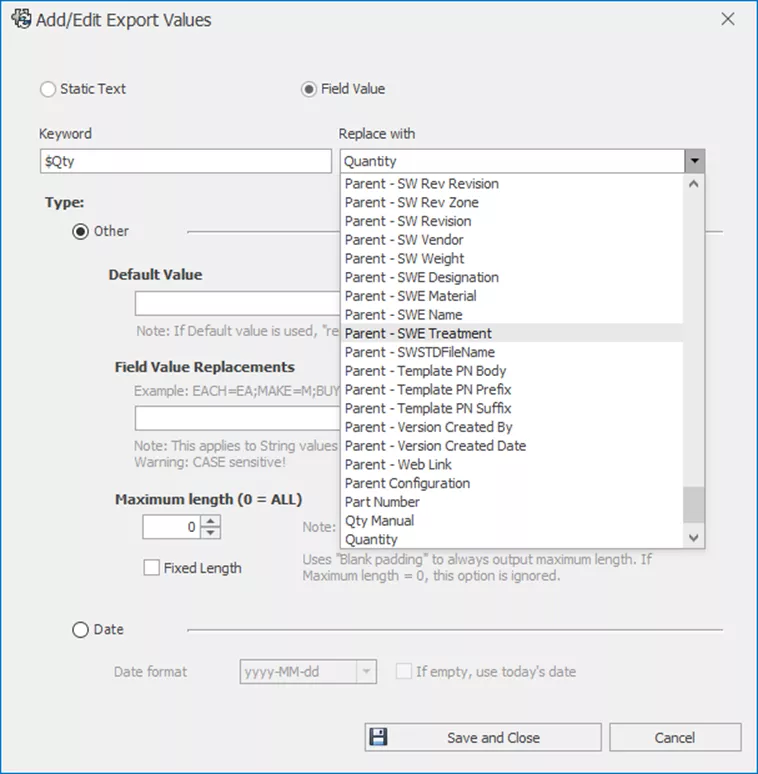
valores de exportación de archivos
Los valores de entrada funcionan igual que se define en el artículo para exportar datos de registro a XML; la diferencia clave son las opciones de campos.
Muchos de los campos solo se pueden extraer del elemento principal y no del elemento BOM en sí. También hay opciones para Cantidad y Número de artículo, que solo pueden existir en una BOM.
Definimos estos uno a la vez haciendo clic en el icono +. Desde aquí, especificamos una palabra clave.
No hay requisitos especiales para las palabras clave, pero la idea es hacerlas lo suficientemente únicas como para que no estén en el cuerpo de la estructura XML.
En la imagen a continuación, tenemos la descripción del registro que se inyecta en el archivo de salida desde la palabra clave '$Qty'.
Agregamos un carácter adicional para asegurarnos de que la etiqueta 'Quantity' no se reemplace con los valores del registro.
Repita este proceso para cada variable que le gustaría ver en la salida XML e incluya la palabra clave en el texto del cuerpo del archivo.
Una vez configurada la plantilla de exportación de BOM, se puede agregar a la plantilla de exportación del objeto que hemos definido previamente.
 configuración de exportación de archivos
configuración de exportación de archivos
Para hacer que la plantilla sea una plantilla BOM, marque la casilla Exportar BOM.
Esto habilita la palabra clave para el campo BOM. Esto se puede especificar como algo personalizado si es necesario, pero es BomKeyword de forma predeterminada.
Agregue esto al texto principal como se muestra arriba.
Esto se reemplazará repetidamente para cada elemento en la BOM. Si activamos la opción para exportar elementos BOM en estilo de Árbol, los elementos BOM vendrán con sus subcomponentes anotados como un nivel de subelemento con un formato de número de artículo #.#.
Al usar la opción Salida de elementos secundarios de todos los niveles de BOM, obtienes este mismo efecto, pero los números de artículo para los subelementos comienzan en uno para cada nuevo subensamblaje.
Exportación de datos de registro
Ejecutar una exportación configurada para datos BOM es lo mismo que para los registros. Para exportar, haga clic derecho en un registro y vaya a Herramientas > Crear archivo XML para ERP.
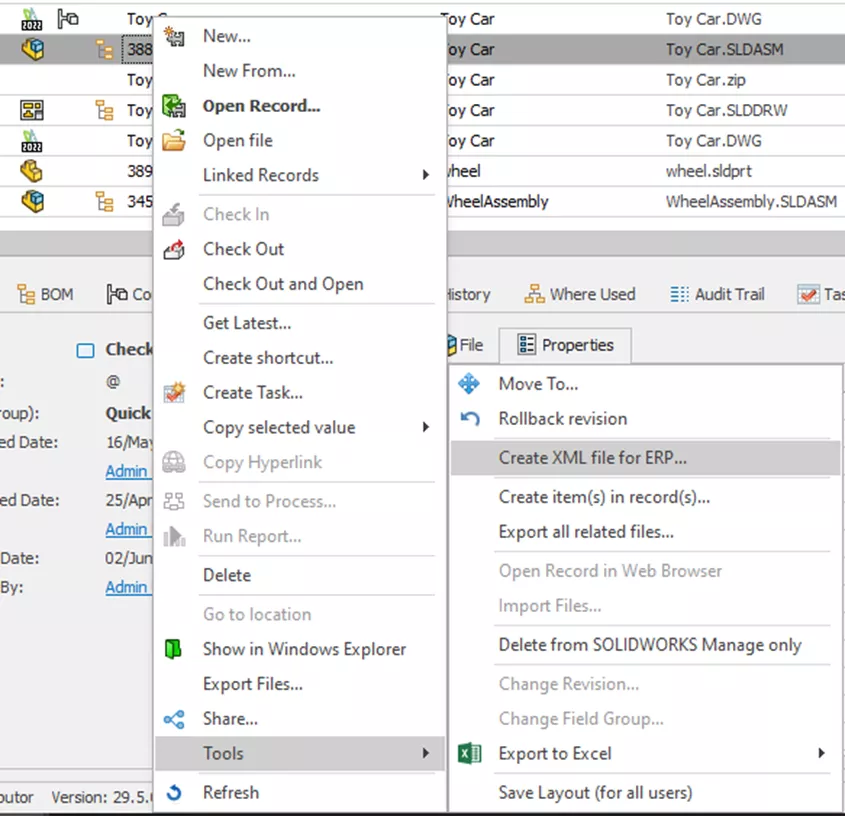 valores de exportación de archivos
valores de exportación de archivos
Aparecerá un cuadro de diálogo para seleccionar qué plantilla XML usar. Al hacer clic en Generar se procesará la exportación y se creará el archivo en la carpeta de salida de su sitio.